Recientemente, un amigo tuvo un problema con su ordenador, su disco duro estaba en las últimas y necesitaba ayuda para no perder los datos importantes. Una vez recuperados los datos, me dispuse a instalarle en otro disco, su sistema con su clave de Windows 10
El problema llegó cuando una vez instalado el sistema operativo, hubo que activar Windows 10 con su clave original. No recordaba donde había dejado la dichosa pegatina con la clave para activar Windows. Finalmente, y dado que hoy en día por suerte se puede conseguir una clave para activar Windows 10 OEM O Retail por un precio bastante económico, le recomendé coger una nueva clave de Windows 10 y para evitar que volviera a pasar lo mismo, vincularla la clave a un email.
Para que a ti tampoco te pase lo mismo, en nuestra Agencia SEO en Valencia hemos creado este artículo. Ya que es normal que con los años uno pueda perder la pegatina de la licencia o el mail con la clave Windows 10. Ahora podrás vincular tu clave de Windows con un email, el cual usaras desde ese momento, para poder instalar y activar Windows 10 fácilmente.
Tabla de Contenidos
Como Activar Windows - Centro Actividades Windows 10
Cuando hemos instalado nuestro sistema Windows 10, es necesario activarlo. Para poder tenerlo completamente funcional y poder disfrutar de las ventajas de tener un Windows Original. Cuestiones tan importantes como las actualizaciones periódicas que mejoran y protegen nuestro sistema solo se pueden hacer con un Windows Original, correctamente activado desde el centro de actividades Windows 10.
La licencia para activar el sistema generalmente nos viene incluida en el sistema UEFI (equipos con Windows 8 o 10) del equipo, impresa en una pegatina o nos la han mandado por correo, según como se haya comprado esa clave de activación. En caso de necesitar una nueva licencia de Windows 10 Pro, puedes comprar clave Windows a un precio muy económico. Échale un vistazo al sorprendente precio al que está actualmente en nuestra tienda Choam Net, podrás activar tu Windows 10 de una manera rápida y barata.
La clave suele estar formada por un total de 25 dígitos, con lo que en ocasiones es fácil errar y equivocarse al introducir los dígitos en la activación o puede ocurrirte la mayor de las desgracias, y es que, ¿puede ser algo peor que perder la licencia que teníamos impresa en un papel o pegatina?. Por lo que no sería la primera vez que alguien se quede sin poder activar su Windows, cuando ha tenido que hacer un formateo o simplemente ha cambiado algún componente hardware del ordenador.
¿No puedo activar Windows 10?
La licencia de Windows ahora se asocia a un hardware y a un ID al que Microsoft asigna la información de tu equipo. La cuestión es que cuando haya un cambio de piezas en tu ordenador, disco duro, placa base, etc, Microsoft detecta que ha habido un cambio y te pide volver a activar la licencia, cosa que seguramente no te dejara hacer, pues para Microsoft es «otro» ordenador y necesitas otro Windows.
Por suerte los chicos de Microsoft han puesto solución a este problema, añadiendo una interesante característica en una de las últimas actualizaciones. Windows 10 Anniversary Update ha añadido la posibilidad de vincular nuestra licencia con una cuenta de Microsoft.
Cómo vincular la licencia Windows 10 a Cuenta Microsoft
Sin duda con esta nueva opción, se nos facilita enormemente la acción de restaurar nuestra licencia original en una nueva instalación. Dado que simplemente iniciando sesión en nuestro Windows 10 con nuestro email, podremos activar nuestro sistema operativo, incluso en los casos de cambio de hardware o que hayamos perdido la licencia de activación.
Si no quieres perder tu licencia de Windows, Pulsa aquí para saber como activar windows 7 10 y 11 fácilmente #windows Compartir en X
Con esta nueva característica se simplifica el proceso de activar Windows 10. Pero también se puede intuir las intenciones de Microsoft de querer modificar el actual sistema de licencias físicas a uno nuevo de licencias digitales vinculadas a un usuario y contraseña. Logrando así, no solo facilitar la vida a sus usuarios, sino también sumar una nueva acción de lucha contra la piratería que sufre su sistema operativo.
Cómo activar Windows 10 y 11 - Guía paso a paso
Como Activar Windows 10
Para activar Windows 10, primero necesitarás tu clave de producto. Esta clave es esencial para la activación y generalmente se proporciona cuando compras una copia de Windows 10. Una vez que tengas tu clave, ve a la Configuración de Windows y selecciona «Actualización y seguridad». Luego, haz clic en «Activación» y selecciona «Activar Windows». Aquí, podrás ingresar tu clave de producto y seguir las instrucciones en pantalla para completar la activación. Si no tienes una clave de producto, puedes comprar una en línea en Choam Net o a través de una tienda minorista de Microsoft.
Guía rápida para activar Windows 10, sigue estos pasos:
- Abra la Configuración de Windows y seleccione la opción «Actualización y seguridad».
- Haga clic en «Activación» y seleccione «Activar Windows».
Como activar Windows 11
El proceso para activar Windows 11 es similar al de Windows 10. Primero, necesitarás tu clave de producto. Una vez que la tengas, abre la Configuración de Windows y selecciona «Actualización y seguridad». Luego, haz clic en «Activación» y selecciona «Cambiar clave de producto». Aquí, podrás ingresar tu clave de producto y seguir las instrucciones en pantalla para completar la activación. Si no tienes una clave de producto, puedes comprar una en línea en Choam Net o a través de una tienda minorista de Microsoft.
Guía rápida para activar Windows 11, sigue estos pasos:
- Abra la Configuración de Windows y seleccione la opción «Actualización y seguridad».
- Haga clic en «Activación» y seleccione «Cambiar clave de producto».
Como Activar Windows 10 Con Una Cuenta Microsoft O Correo Electrónico
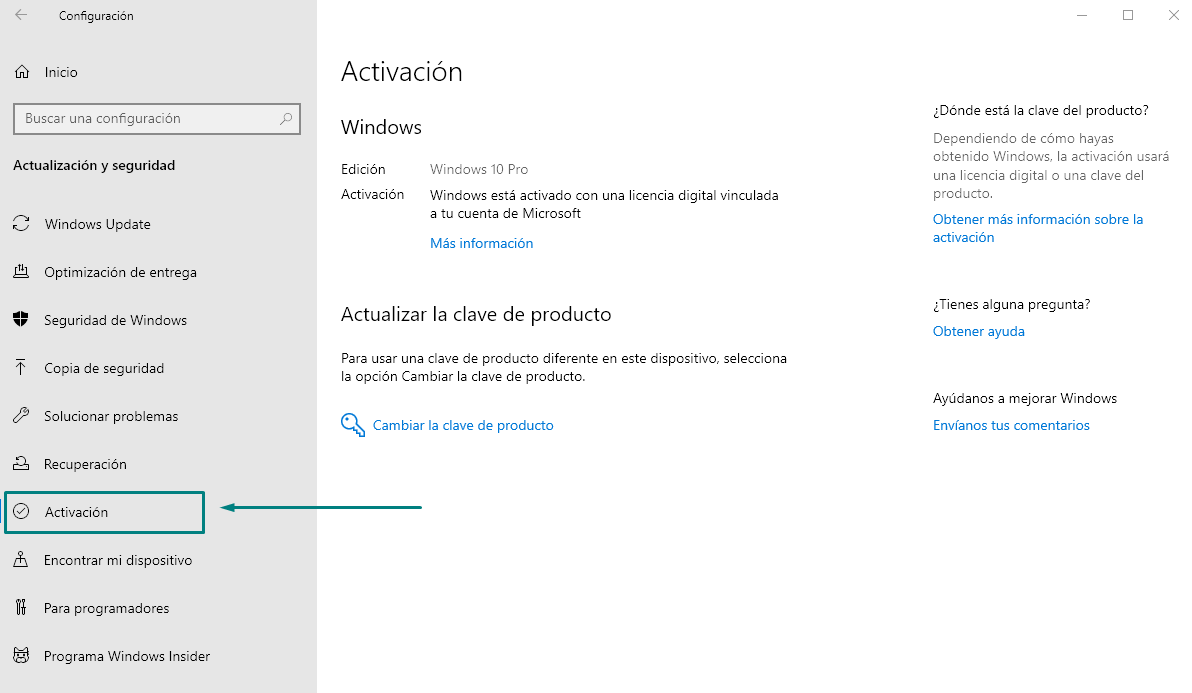
Cómo Vincular tu Clave de Windows 10 a un Email: Información Adicional
Vincular tu clave de Windows 10 a un email proporciona beneficios adicionales, como la recuperación fácil de la licencia en caso de pérdida o formateo del equipo. A continuación, se describen algunos pasos adicionales y consejos.
1. Verificación de Cuenta Microsoft: Asegúrate de que tu cuenta Microsoft esté verificada. Para hacerlo, inicia sesión en [account.microsoft.com](https://account.microsoft.com) y sigue las instrucciones para la verificación.
2. Usar Microsoft Store: Si compras aplicaciones o servicios desde Microsoft Store, asegúrate de que estén asociados con la misma cuenta Microsoft para mantener una gestión unificada de todas tus licencias y compras.
3. Configuración de Seguridad Adicional: Habilita la verificación en dos pasos en tu cuenta Microsoft para aumentar la seguridad. Esto protege tu cuenta y tus licencias vinculadas contra accesos no autorizados.
4. Administración de Dispositivos: Desde tu cuenta Microsoft, puedes administrar los dispositivos vinculados a tu cuenta. Esto es útil si deseas transferir tu licencia de Windows 10 a un nuevo dispositivo o eliminar un dispositivo antiguo.
5. Recuperación de Clave de Producto: En caso de que necesites recuperar tu clave de producto, puedes hacerlo a través de tu cuenta Microsoft en la sección de dispositivos. Aquí se mostrarán las licencias asociadas y podrás gestionar tus claves de producto fácilmente.
6. Compatibilidad con Windows 11: Si estás considerando actualizar a Windows 11, tener tu clave de Windows 10 vinculada a tu email facilitará el proceso de actualización, ya que la licencia se transferirá automáticamente a la nueva versión.
7. Solución de Problemas: Si encuentras problemas al vincular tu clave, asegúrate de que el sistema operativo esté actualizado y de que no existan conflictos con software de terceros que puedan interferir con el proceso.
Al seguir estos pasos y recomendaciones adicionales, podrás asegurarte de que tu clave de Windows 10 esté siempre accesible y segura, y podrás gestionar tus dispositivos y licencias de manera más eficiente.
Comparte esto:
- Haz clic para compartir en X (Se abre en una ventana nueva) X
- Haz clic para compartir en Facebook (Se abre en una ventana nueva) Facebook
- Haz clic para compartir en LinkedIn (Se abre en una ventana nueva) LinkedIn
- Haz clic para compartir en Pinterest (Se abre en una ventana nueva) Pinterest
- Haz clic para compartir en Pocket (Se abre en una ventana nueva) Pocket
- Haz clic para compartir en Telegram (Se abre en una ventana nueva) Telegram
- Haz clic para compartir en WhatsApp (Se abre en una ventana nueva) WhatsApp
- Haz clic para imprimir (Se abre en una ventana nueva) Imprimir


